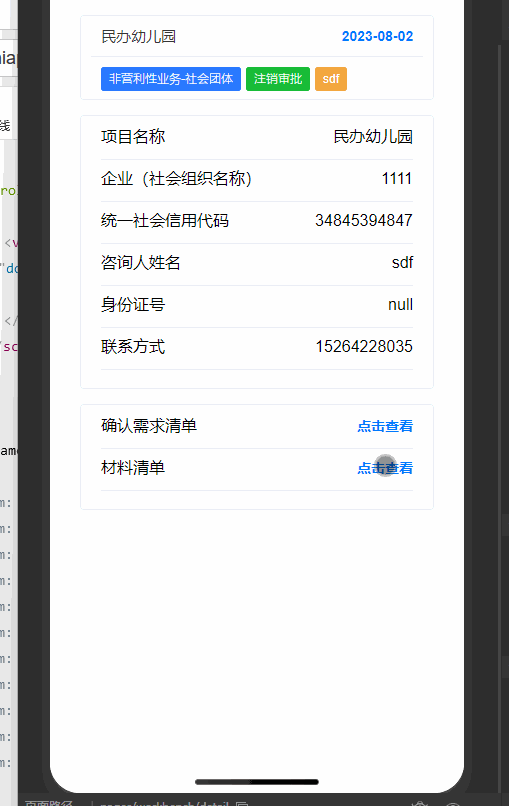首先呢,小程序打开pdf等文件有下面几种办法:
- 用微信自带的wx.downloadFile() + wx.openDocument()
- 使用web-view,uni-app中webview可以直接加载pdf文件
- 可以使用网上说的pdf.js去实现(我没有用到这个,就不介绍了)
网上查到很多资料显示安卓是可以通过上面第一种办法,但是ios用第一个方法打不开,网上、社区确实有这个说法,但是貌似bug被修复了,我经过测试现在安卓和ios都可以打开。
如果大家遇到了这样的bug,那可以安卓使用方法1,苹果使用webview的方式打开文件
我上传文件使用的是uni-ui的上传组件:
这里要提一个bug就是说,这个组件设置v-model 后上传文件后,按道理再去读取这个v-model的值就应该是之前上传的文件数据,但是打印后并没有数据,而只有在点击删除文件后,再读取v-model才会有值,这个bug在社区很早就有人提出了,所以我采用通过监听select事件去手动存储文件数据,然后对应delete事件也删除数组中对应的文件数据。其次因为我项目中的需求是点击文件名字预览,那么文件的展示是手写的,组件原本的文件展示我用display:none隐藏掉了。
<view style="width: 70%;margin: 0 auto;margin-bottom: 20rpx;">
<uni-file-picker v-model="fileList" title="最多选择9个文件" :list-styles="styleObject" :sourceType="['album', 'camera']"
file-mediatype="all" ref="files" :limit="11" :auto-upload="false" @select="select" @success="success"
@fail="fail" @progress="progress" @delete="deleteFile">
<view class="clickBtn">点击选择文件</view>
</uni-file-picker>
</view>
<view style="width: 70%;margin: 0 auto;margin-bottom: 20rpx;" v-for="(item, index) in ajaxFileList" :key="index">
<view class="flex justify-start align-center">
<view class="fileBox" @click="Preview(item)">{{ item.name }}</view>
<view class="delBox" @click="delFile(index)">删除</view>
</view>
</view> // 获取上传状态
select(e) {
console.log('选择文件:', e)
e.tempFiles.forEach(item => {
this.ajaxFileList.push({//用一个变量单独存储上传的文件数据
name: item.cloudPath,
extname: item.extname,
url: item.path,
})
});
console.log(this.ajaxFileList);
},
deleteFile(e) {
console.log('删除文件:', e)
this.ajaxFileList.forEach((item, index) => {
if (e.tempFilePath === item.path) {
this.ajaxFileList.splice(index, 1)
}
})
console.log(this.ajaxFileList);
},
// 上传成功
success(e) {
console.log('上传成功')
},
// 上传失败
fail(e) {
console.log('上传失败:', e)
},
// 获取上传进度
progress(e) {
console.log('上传进度:', e)
},
Preview(item) {//用正则去识别不同文件类型,然后对应不同文件类型去做不同操作
console.log(item);
// 定义图片类型的正则表达式
const imageRegex = /(\.jpg|\.jpeg|\.png)$/i;
// 定义文档类型的正则表达式
const docRegex = /(\.doc|\.docx|\.pdf)$/i;
// 定义其他文件类型的正则表达式
const othersRegex = /(\.txt|\.csv|\.xlsx)$/i;
// 利用正则表达式判断文件类型
if (imageRegex.test(item.name)) {
console.log("图片类型");
this.lookImage(item.url)
} else if (docRegex.test(item.name)) {
console.log("文档类型");
this.lookFile(item.url)
} else if (othersRegex.test(item.name)) {
console.log("其他文件类型");
} else {
uni.showToast({
title: `未知文件类型`,
icon: 'none',
duration: 2000
})
}
},
delFile(index) {
console.log(index);
this.ajaxFileList.splice(index, 1)
},
lookImage(url) {
let imgArray = [];
imgArray[0] = url
uni.previewImage({
current: 0,
urls: imgArray
})
},
lookFile(url) {
uni.openDocument({
filePath: url,
success: function (res) {
console.log("打开文档成功");
},
fail: function (res) {
console.log("uni.openDocument,fail");
console.log(res)
},
complete: function (res) {
console.log("uni.openDocument,complete");
console.log(res)
}
});
},如果大家的文件是https或者http的线上资源:
uni.downloadFile({
url: url,
success: function (res) {
var filePath = res.tempFilePath;
console.log("下载文件:",res);
uni.openDocument({
filePath: filePath,
success: function (res) {
console.log("打开文档成功");
},
fail: function (res) {
console.log("uni.openDocument,fail");
console.log(res)
},
complete: function (res) {
console.log("uni.openDocument,complete");
console.log(res)
}
});
},
fail: function (res) {
console.log('uni.downloadFile,fail')
console.log(res)
},
complete: function (res) {
console.log('uni.downloadFile,complete')
console.log(res)
}},
);我本次遇到的需求是单图预览、文件上传时候支持预览文件,
如果出现uni.openDocument安卓能打开,ios打不卡id情况那么就看下面的文章
https://blog.csdn.net/weixin_38673922/article/details/128626373文章来源:https://www.toymoban.com/news/detail-765849.html
https://blog.csdn.net/liuxiaocaie/article/details/125874472文章来源地址https://www.toymoban.com/news/detail-765849.html
到了这里,关于uniapp微信小程序 图片&文件上传并且支持图片和文件预览(pdf等文件预览)巨细教学!的文章就介绍完了。如果您还想了解更多内容,请在右上角搜索TOY模板网以前的文章或继续浏览下面的相关文章,希望大家以后多多支持TOY模板网!